CAD提高标注美观性的设置方法
CAD标注很简单,如果想让图纸看起来更美观,普通的标注不能满足要求,这时候需要对CAD标注样式做一些设置,该如何操作呢?下面小编给大家介绍CAD标注的设置方法,一起来学习。
一、设置“标注样式”
1、打开需要标注的图纸。
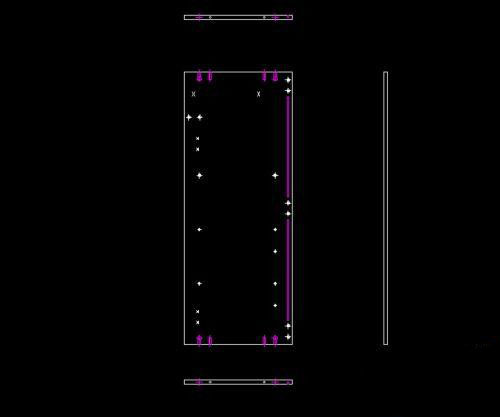
2、按键盘快捷键“D”,调出标注样式管理器对话框;也可以在菜单栏“格式”—-“标注样式”打开。这里我们可以选择“修改”一个已经存在的标注样式,当然也可以选择“新建”一个全新的。
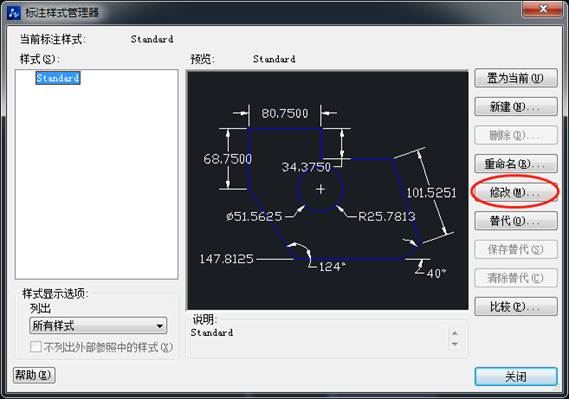
3、进入“线”设置:“尺寸线”指数字下的横线(箭头和尺寸线是同样的颜色);“延伸线”指2根长竖线。参数参照下图进行修改。
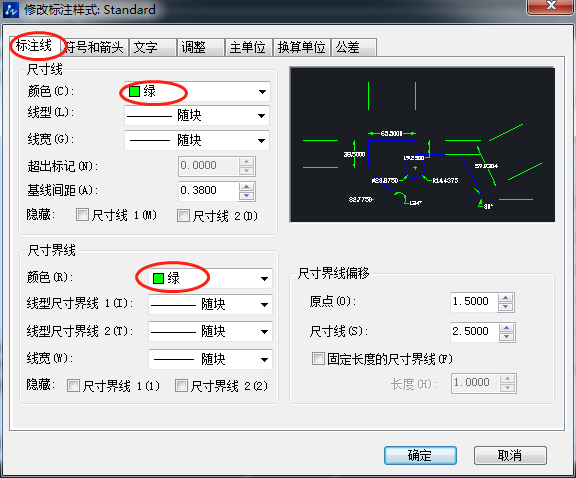
4、进入“符号和箭头”设置:先修改箭头的样子,然后修改箭头的大小;圆心按习惯,都可以选,影响不大。其他的参下图进行设置
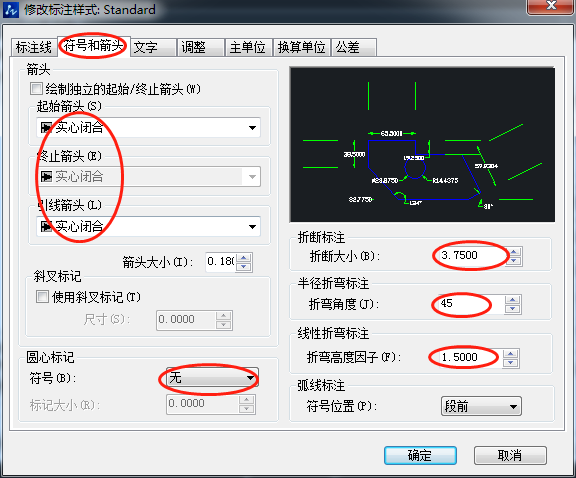
5、进入“文字”设置:首先选文字样式,主要就是选字体,点“...”进入,选宋体或其他的字体;然后修改文字大小3.4;然后修改文字位置和文字对齐方式。

6、进入“调整”设置:参下图进行设置。
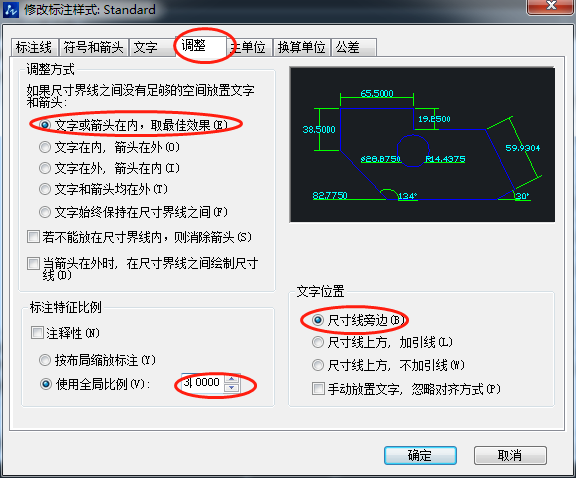
7、进入“主单位”设置:这里有2个精度,一个是线性尺寸,一个是角度尺寸。对于精度较高的制图,一般要选择精确到小数点后两位。参下图设置。
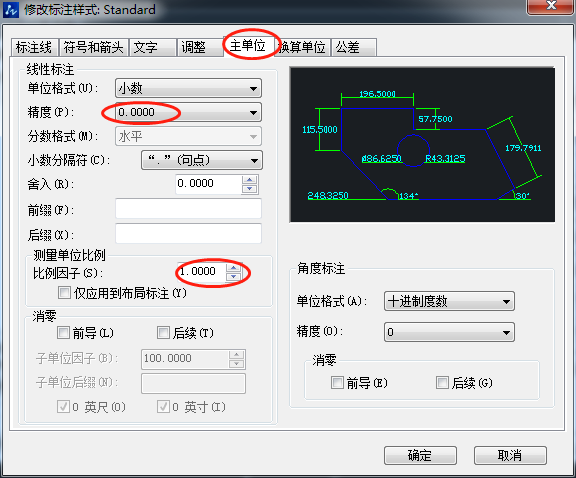
8、点击确定,回到标注样式管理器对话框,将修改好的标注样式“置为当前”,这样下次标注就默认使用这个标注样式了。
二、开始标注
1、完成标注样式修改后,就可以开始对图纸进行标注了。
“线性标注”快捷键“dli”
“直径标注”快捷键“ddi”
“半径标注”快捷键“dra”
“连续标注”快捷键“dco”
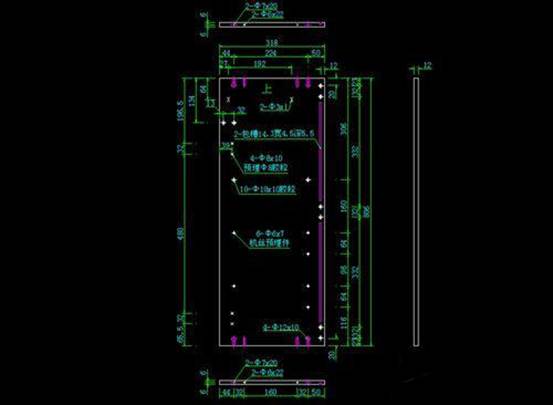
注意事项:标注的时候要根据实际来标注。
·2024中望教育渠道合作伙伴大会成功举办,开启工软人才培养新征程2024-03-29
·中望将亮相2024汉诺威工业博览会,让世界看见中国工业2024-03-21
·中望携手鸿蒙生态,共创国产工业软件生态新格局2024-03-21
·中国厂商第一!IDC权威发布:中望软件领跑国产CAD软件市场2024-03-20
·荣耀封顶!中望软件总部大厦即将载梦启航2024-02-02
·加码安全:中望信创引领自然资源行业技术创新与方案升级2024-01-03
·“生命鸨卫战”在行动!中望自主CAx以科技诠释温度,与自然共未来2024-01-02
·实力认证!中望软件入选毕马威中国领先不动产科技企业50榜2023-12-27
·玩趣3D:如何应用中望3D,快速设计基站天线传动螺杆?2022-02-10
·趣玩3D:使用中望3D设计车顶帐篷,为户外休闲增添新装备2021-11-25
·现代与历史的碰撞:阿根廷学生应用中望3D,技术重现达·芬奇“飞碟”坦克原型2021-09-26
·我的珠宝人生:西班牙设计师用中望3D设计华美珠宝2021-09-26
·9个小妙招,切换至中望CAD竟可以如此顺畅快速 2021-09-06
·原来插头是这样设计的,看完你学会了吗?2021-09-06
·玩趣3D:如何使用中望3D设计光学反光碗2021-09-01
·玩趣3D:如何巧用中望3D 2022新功能,设计专属相机?2021-08-10
·CAD图层特性管理器如何设置图层属性2020-11-16
·CAD如何隐藏XY轴和显示原点2019-07-29
·键盘帽用CAD怎么画?2019-11-22
·CAD如何画垂足线?2022-04-26
·CAD绘制号角的操作2022-10-17
·CAD布局背景颜色2020-03-10
·文本显示为方框2017-02-07
·CAD中正交的快捷键是什么?2020-02-24














